Hoe waarden rangschikken zonder subtotalen in Excel?
Er is een bereik dat winkels, regio's, verkoopcijfers en de subtotalen van de verkoop in elke regio bevat. Nu is de taak om alle verkoopcijfers te rangschikken, met uitzondering van de subtotalen zoals in onderstaande schermafbeelding te zien is. Hoe kunt u dit snel afhandelen in Excel?
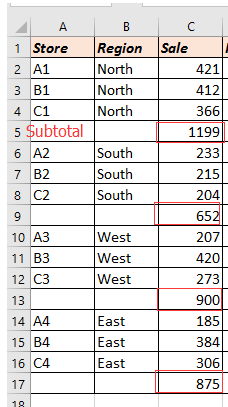
Rangschikken zonder subtotalen
Rangschikken zonder subtotalen
Om waarden te rangschikken zonder subtotalen, hebt u een hulpcelkolom nodig.
1. Selecteer een lege cel naast de waarde die u wilt rangschikken, typ 1 erin, en sleep vervolgens de automatische vulhendel naar beneden om reeksnummers in te vullen totdat u de subtotale waarde bereikt. Zie schermafbeelding:
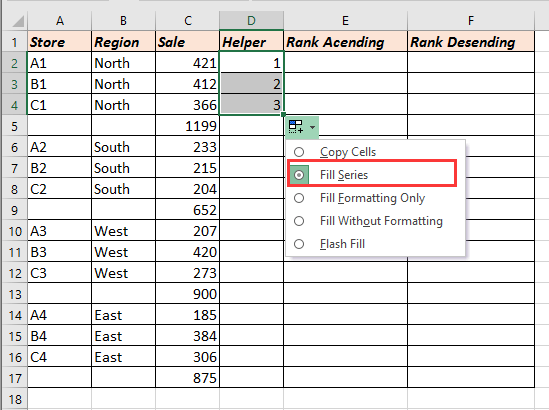
2. Ga vervolgens naar de volgende waarde die u wilt rangschikken om verder te gaan met het invullen van de reeksnummers, en herhaal deze stap om alle waarden die u wilt rangschikken met reeksnummers in te vullen. Zie schermafbeelding:
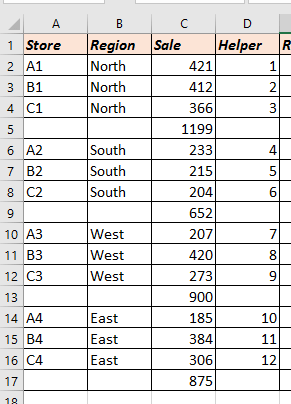
3. Vervolgens kunt u de waarden rangschikken zonder subtotalen. Selecteer een lege cel, E2, typ deze formule: =IF(N(D2),RANK(C2,$C$2:$C$16,1),"") (C2 is de cel die u wilt rangschikken, D2 is het reeksnummer, C2:C16 is de lijst met waarden die u wilt rangschikken), en sleep vervolgens de vulhendel naar beneden naar de cellen waarop u deze formule wilt toepassen. Zie schermafbeelding:
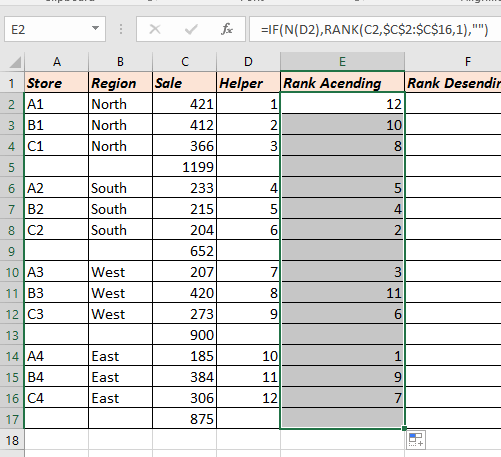
Als u waarden in aflopende volgorde wilt rangschikken, kunt u deze formule gebruiken: =IF(N(E2),RANK(E2,$E$2:$E$16),""), E2:E16 is het bereik dat de formule =IF(N(D2),RANK(C2,$C$2:$C$16,1),"") bevat.
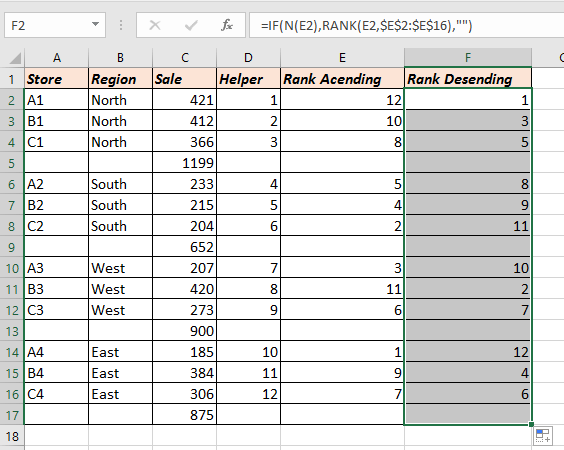
Beste productiviteitstools voor Office
Verbeter je Excel-vaardigheden met Kutools voor Excel en ervaar ongeëvenaarde efficiëntie. Kutools voor Excel biedt meer dan300 geavanceerde functies om je productiviteit te verhogen en tijd te besparen. Klik hier om de functie te kiezen die je het meest nodig hebt...
Office Tab brengt een tabbladinterface naar Office en maakt je werk veel eenvoudiger
- Activeer tabbladbewerking en -lezen in Word, Excel, PowerPoint, Publisher, Access, Visio en Project.
- Open en maak meerdere documenten in nieuwe tabbladen van hetzelfde venster, in plaats van in nieuwe vensters.
- Verhoog je productiviteit met50% en bespaar dagelijks honderden muisklikken!
Alle Kutools-invoegtoepassingen. Eén installatieprogramma
Kutools for Office-suite bundelt invoegtoepassingen voor Excel, Word, Outlook & PowerPoint plus Office Tab Pro, ideaal voor teams die werken met Office-toepassingen.
- Alles-in-één suite — invoegtoepassingen voor Excel, Word, Outlook & PowerPoint + Office Tab Pro
- Eén installatieprogramma, één licentie — in enkele minuten geïnstalleerd (MSI-ready)
- Werkt beter samen — gestroomlijnde productiviteit over meerdere Office-toepassingen
- 30 dagen volledige proef — geen registratie, geen creditcard nodig
- Beste prijs — bespaar ten opzichte van losse aanschaf van invoegtoepassingen